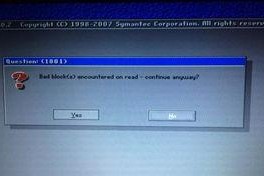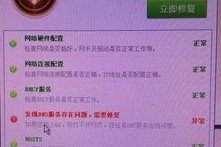随着电脑的普及和使用,开机黑屏问题也逐渐成为用户面临的常见困扰。当我们打开电脑,却只能看到一个黑色的屏幕,无法进行任何操作时,很容易让人感到焦虑和困惑。本文将为大家介绍一些解决电脑开机黑屏问题的有效方法,希望能帮助大家顺利解决这一问题。

一、检查硬件连接是否松动
通过检查电脑主机和显示器之间的连接线是否插紧,确保电源线和信号线都没有松动或断裂,来排除因硬件连接问题导致的开机黑屏现象。
二、尝试重新启动电脑
有时候电脑开机后出现黑屏问题只是暂时性的故障,可以尝试长按电源按钮强制关机,然后再次启动电脑,可能可以恢复正常。

三、进入安全模式检查软件问题
通过进入安全模式可以排除是否是某个软件或驱动程序导致的黑屏问题。在开机过程中按下F8键或Shift键多次,进入安全模式,如果电脑能正常进入安全模式,就可以尝试卸载或更新最近安装的软件或驱动程序。
四、检查显卡驱动是否正常
有时候显卡驱动程序的异常也会导致电脑开机黑屏问题。可以尝试进入安全模式,将显卡驱动程序卸载后重新安装或更新最新版本的驱动程序来解决问题。
五、排除操作系统问题
如果以上方法无效,开机仍然出现黑屏,那么可能是操作系统的问题。可以尝试使用系统恢复或重装操作系统来解决问题。
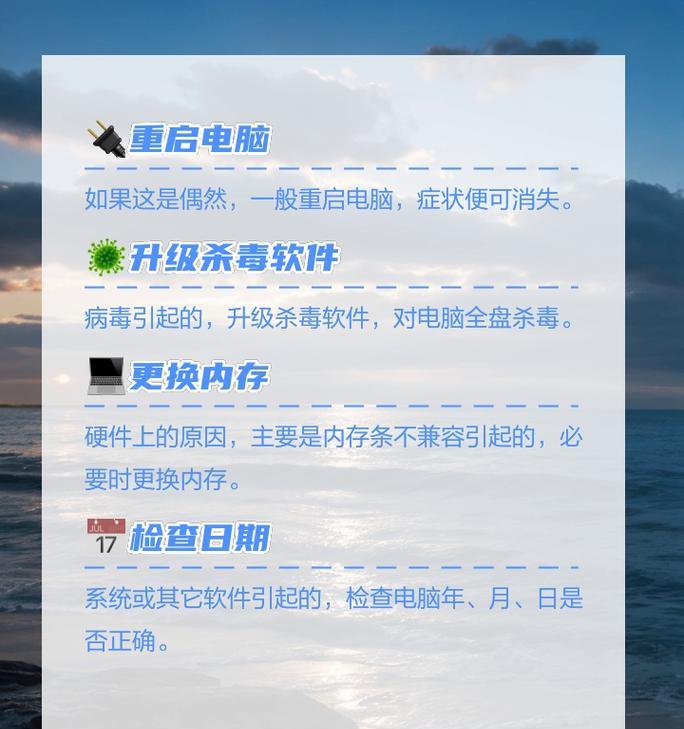
六、检查硬盘状态
电脑开机黑屏问题有时也可能与硬盘故障有关。可以使用硬盘检测工具来检查硬盘的健康状态,如果发现硬盘存在问题,则需要更换或修复硬盘。
七、检查电源供应是否稳定
不稳定的电源供应也会导致电脑开机黑屏问题。可以尝试更换电源或者检查电源线连接是否良好,确保电源供应稳定。
八、清理内存和处理器
尽管不常见,但内存和处理器上的灰尘也会导致电脑开机黑屏。可以尝试使用气罐或软刷清理内存槽和处理器上的灰尘。
九、检查电脑内存是否损坏
损坏的内存条也是导致电脑开机黑屏问题的原因之一。可以尝试一个个拔下内存条,然后重新插入,或者将内存条插入其他插槽,以确定是否有内存条损坏。
十、检查显示器是否正常
有时候开机黑屏问题是由于显示器本身故障所致。可以尝试将显示器连接到其他电脑或设备上,确定是否显示器有问题。
十一、更新BIOS
BIOS是计算机系统的基本输入输出系统,如果过旧或出现问题,也有可能导致电脑开机黑屏。可以尝试更新最新版本的BIOS来解决问题。
十二、检查病毒感染
病毒感染也会导致电脑开机黑屏问题。可以运行杀毒软件进行全盘扫描,查杀可能的病毒。
十三、重置CMOS设置
有时候CMOS设置错误也会导致电脑开机黑屏。可以尝试重置CMOS设置,将BIOS设置恢复为默认值。
十四、咨询专业技术人员
如果以上方法都无效,建议咨询专业的电脑维修技术人员,他们会根据具体情况提供进一步的帮助和解决方案。
十五、
电脑开机黑屏问题可能由多种因素引起,我们可以通过检查硬件连接、重启电脑、进入安全模式、检查显卡驱动、排除操作系统问题等方法逐步排查和解决。在遇到无法解决的问题时,建议寻求专业技术人员的帮助,以确保问题能够得到彻底解决。